- Del 1. Hvorfor virker min Apple Music ikke
- Del 2. Sådan rettes Apple Music, der ikke virker gennem en genstart
- Del 3. Sådan rettes Apple Music, der ikke virker via Nulstil netværksindstillinger
- Del 4. Sådan rettes Apple Music, der ikke virker ved hjælp af FoneLab iOS-systemgendannelse
- Del 5. Ofte stillede spørgsmål om Apple Music Fungerer ikke
Reparer Apple Music-appen, der ikke fungerer med en bemærkelsesværdig vejledning
 Opdateret af Lisa Ou / 29. marts 2024 09:30
Opdateret af Lisa Ou / 29. marts 2024 09:30Hvorfor virker min Apple Music ikke? Jeg har prøvet at spille sangene i flere minutter nu, men intet ser ud til at virke. Så vidt jeg husker, gjorde jeg ikke noget usædvanligt, for at det skulle opføre sig sådan. Jeg startede appen normalt, og problemet dukkede pludselig op. Er der nogen der ved hvad det mulige problem kan være med min app? Hvis ja, håber jeg, du kan hjælpe mig. Tak.
Lejlighedsvise fejlfunktioner på enheden er normale, så ingen bekymringer, hvis du støder på et problem på din iPhone. I mellemtiden er et problem, du kan opleve, Apple Music-appen, der ikke virker. Det kan skyldes fejl, fejl eller andre mere grundlæggende eller komplekse problemer. Du kan opdage flere mulige årsager, når du først har scannet denne artikels første del, men det er ikke alt.
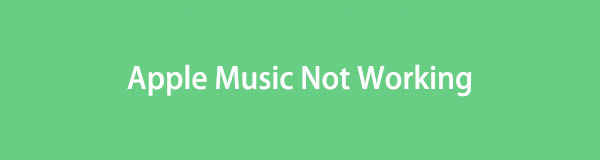
Blandt de oplysninger, du vil støde på i de følgende dele, er de løsninger, du kan bruge til at få din Apple Music-app til at fungere igen. Derfor skal du ikke frustrere dig selv over sådanne problemer; denne artikel har allerede arrangeret de mest bemærkelsesværdige rettelser til at hjælpe dig. Du kan også stole på de medfølgende trin-for-trin procedurer, da de er blevet grundigt testet og bevist.

Guide liste
- Del 1. Hvorfor virker min Apple Music ikke
- Del 2. Sådan rettes Apple Music, der ikke virker gennem en genstart
- Del 3. Sådan rettes Apple Music, der ikke virker via Nulstil netværksindstillinger
- Del 4. Sådan rettes Apple Music, der ikke virker ved hjælp af FoneLab iOS-systemgendannelse
- Del 5. Ofte stillede spørgsmål om Apple Music Fungerer ikke
Del 1. Hvorfor virker min Apple Music ikke
Hvorfor virker min Apple Music ikke på min iPhone?
Adskillige mulige problemer kan have forårsaget, at din Apple Music ikke fungerer, men det første, du kan undersøge, er din enheds internetforbindelse. Du skal vide, at mange af nutidens apps og funktioner ikke kan fungere uden internettet, inklusive musikstreaming-apps som Apple Music. Så hvis din forbindelse er ustabil, er det højst sandsynligt årsagen til, at din app ikke fungerer. Senere vil løsningen på dette problem blive afsløret, så pas på.
I mellemtiden kan mindre problemer som midlertidige fejl også have forårsaget problemet i din Apple Music. Det kan dog også være et mere kompliceret problem, såsom skader i systemet. Eller din forældede iOS kan også være synderen. Uanset hvad er løsninger udarbejdet i de følgende dele, så du behøver ikke bekymre dig om noget. Du kan hurtigt løse disse mulige problemer, når du har gennemgået de reparationsmetoder, vi har udarbejdet nedenfor.
FoneLab gør det muligt at rette iPhone / iPad / iPod fra DFU-tilstand, genoprettelsesfunktion, Apple-logo, hovedtelefontilstand mv. Til normal tilstand uden tab af data.
- Løs deaktiverede iOS-systemproblemer.
- Uddrag data fra deaktiverede iOS-enheder uden datatab.
- Det er sikkert og nemt at bruge.
Del 2. Sådan rettes Apple Music, der ikke virker gennem en genstart
Genstart er en almindelig løsning på næsten ethvert grundlæggende problem på en enhed. Hvis fejl, fejl, nedbrud, forsinkelser osv. forårsagede, at din Apple Music ikke fungerede, ville denne proces være en god mulighed at udføre. Det kræver jo kun at trykke på enhedens knapper, så der bliver ikke meget af en indlæringskurve, og du kan gennemføre dette på få sekunder.
Overvej de smertefrie trin nedenunder for at rette op på, at Apple Music-afspilningen ikke fungerer gennem en genstart:
Genstart iPhone uden en Hjem-knap: Tryk og slip hurtigt din iPhones Lydstyrke op og ned-knapper på et efterfølgende tidspunkt. Umiddelbart efter skal du trykke længe på tænd/sluk-tasten, indtil skærmen slukker og derefter genstarte.
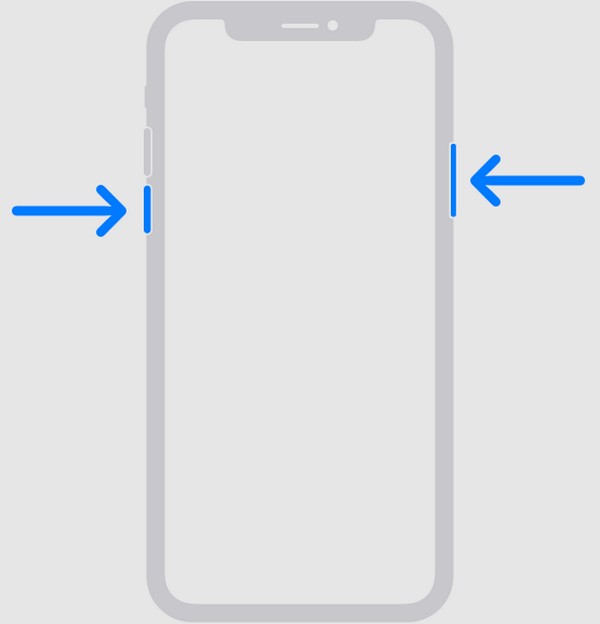
Genstart iPhone med en Hjem-knap: Tryk samtidigt på din iPhones Hjem- og Sleep/Wake-knapper. Når skærmen slukker og genstarter, skal du slippe dem begge.
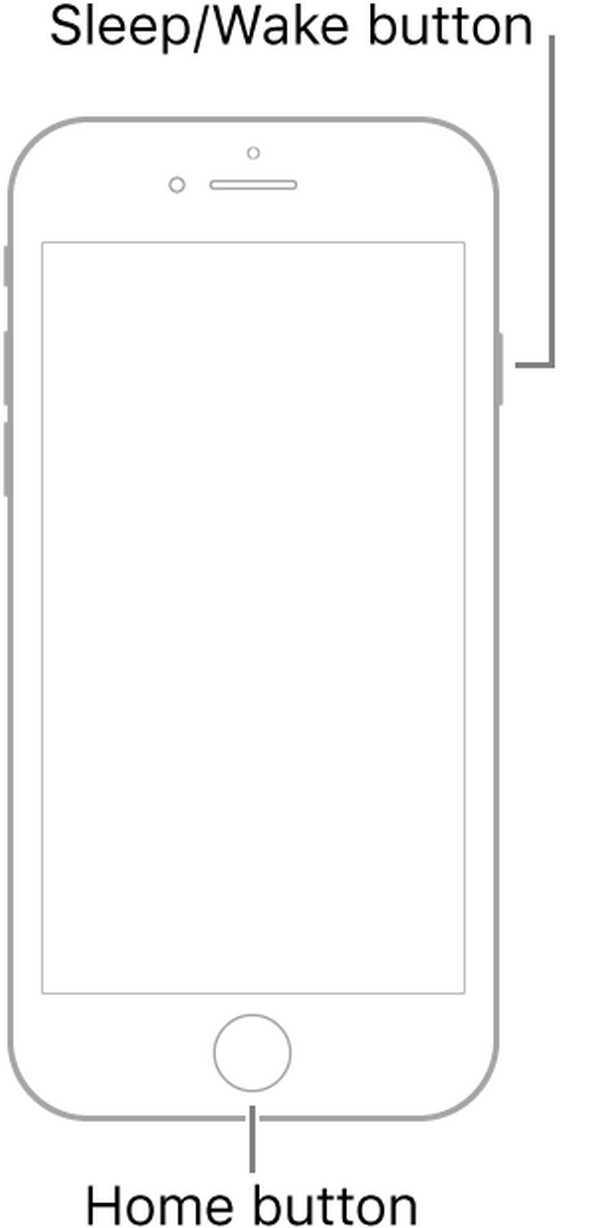
Del 3. Sådan rettes Apple Music, der ikke virker via Nulstil netværksindstillinger
Som nævnt er en internetforbindelse en almindelig årsag til mange app-fejl, inklusive Apple Music. Hvis dette er situationen med din enhed, udfører en netværksnulstilling på iPhone ville være den rigtige løsning. Det vil returnere alle tweaks, justeringer osv. på netværksindstillingerne til deres standardindstillinger. På denne måde forsvinder alle de ændringer, der kan have forårsaget, at dit internet er ustabilt. Også dit internet vil blive opdateret, hvilket gør det hurtigere.
Efterlign den behagelige procedure nedenfor for at reparere Apple Music Sing, der ikke fungerer via nulstilling af netværksindstillinger:
Trin 1Vælg iPhone Indstillinger app på din startskærm, og vælg derefter Generelt Næste. Bagefter skal du skubbe din skærm, indtil den når bunden for at se og trykke på Overfør eller nulstil iPhone valgmulighed.
Trin 2Dernæst skal du sætte kryds Nulstil fanen på den nederste sektion, og vælg derefter Nulstil netværksindstillinger når nulstillingsmulighederne vises. Hvis du bliver bedt om det, skal du også vælge Bekræfte at fortsætte.
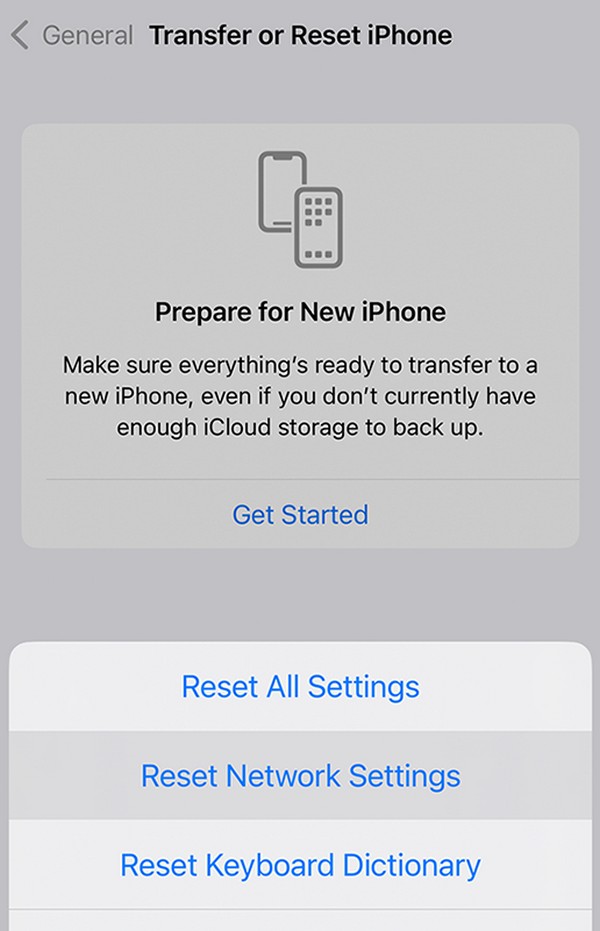
Del 4. Sådan rettes Apple Music, der ikke virker ved hjælp af FoneLab iOS-systemgendannelse
Hvis din Apple Music stadig står over for problemet efter at have udført de tidligere procedurer, må det være tid til at bruge det professionelle reparationsværktøj, FoneLab iOS System Recovery. Det løser adskillige iOS-problemer, så du kan stole på, at dens proces løser din Apple Music, især hvis årsagen er relateret til systemet. Men selvom det virker teknisk på grund af dets professionalisme, behøver du ikke at være bekymret over avancerede processer, takket være dets praktiske funktioner.
FoneLab gør det muligt at rette iPhone / iPad / iPod fra DFU-tilstand, genoprettelsesfunktion, Apple-logo, hovedtelefontilstand mv. Til normal tilstand uden tab af data.
- Løs deaktiverede iOS-systemproblemer.
- Uddrag data fra deaktiverede iOS-enheder uden datatab.
- Det er sikkert og nemt at bruge.
Desuden er FoneLab iOS System Recovery's grænseflade ligetil, hvilket giver dig mulighed for at tage proceduren lettere. I mellemtiden er det ikke alt, du kan nyde i dette program. Dens avancerede og standardtilstande vil også give dig fordele, da den i modsætning til andre værktøjer lader dine data forblive eller slettes fra enheden. Dette reparationsprogram kan erhverves på macOS og Windows og understøtter næsten alle iPhone-, iPod Touch- og iPad-modeller.
Forstå de sikre retningslinjer nedenunder som en model til at rette Apple Music, der ikke fungerer på iPhone ved hjælp af FoneLab iOS System Recovery:
Trin 1Gem FoneLab iOS-systemgendannelsesfilen, som du kan få gennem værktøjets officielle hjemmeside. Du skal blot klikke Gratis download, og installationsprogrammet vil øjeblikkeligt blive downloadet. Åbn den derefter i din computermappe, som straks starter installationen. Processen vil vare i sekunder; bagefter er det tid til at starte det på dit skrivebord.
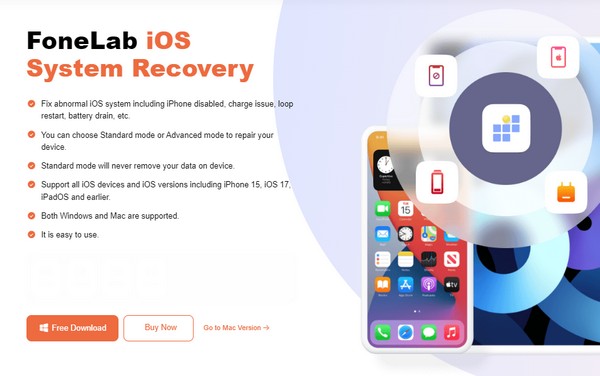
Trin 2Når du har kørt, skal du trykke på iOS System Recovery funktion og derefter knappen Start på den næste grænseflade. Når reparationstyperne vises, skal du vælge standard or Avanceret tilstand efter dine præferencer, men sørg for, at du forstår deres beskrivelser for at undgå komplikationer senere. Klik derefter på Bekræfte valgmulighed.
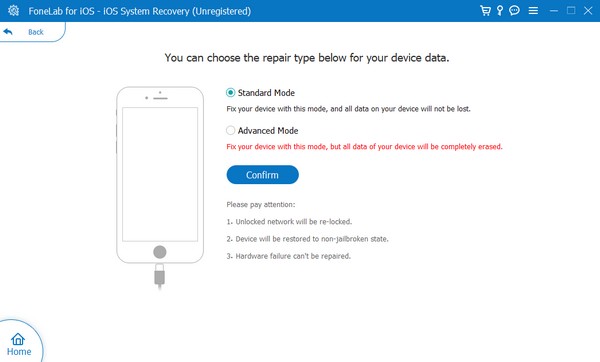
Trin 3I mellemtiden skal din iPhone oprette forbindelse til programmet ved at tilslutte den med et lynkabel til computeren. En gang vejledning til iPhone-gendannelsestilstand display, følg den korrekte vejledning ved at vælge din iPhone-model i den øverste sektion. Brug senere firmwarepakken, der vil blive gemt, til at reparere problemet med din enhed eller Apple Music-app.
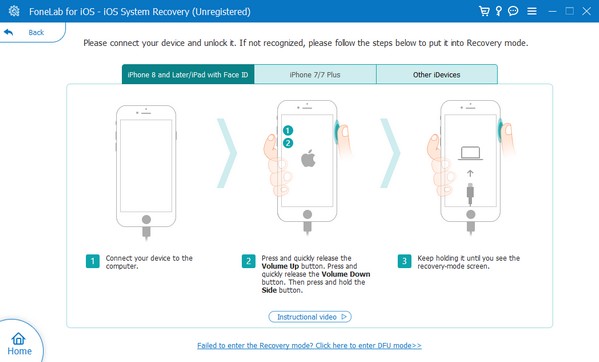
FoneLab gør det muligt at rette iPhone / iPad / iPod fra DFU-tilstand, genoprettelsesfunktion, Apple-logo, hovedtelefontilstand mv. Til normal tilstand uden tab af data.
- Løs deaktiverede iOS-systemproblemer.
- Uddrag data fra deaktiverede iOS-enheder uden datatab.
- Det er sikkert og nemt at bruge.
Del 5. Ofte stillede spørgsmål om Apple Music Fungerer ikke
Hvorfor viser Apple Music-appen ikke alle mine sange?
Det var sandsynligvis på grund af en dårlig internetforbindelse. En app som Apple Musics indhold har ofte problemer med at indlæse, hvis internettet er ustabilt. Derfor anbefales del 3 af denne artikel. Det løser problemer hovedsageligt relateret til internettet eller dit netværk generelt.
Hvorfor er min Apple Music blevet deaktiveret?
Apple kan have deaktiveret din Apple Music-konto på grund af en ubetalt ordre. Husk, at Apple til enhver tid kan deaktivere din konto, hvis du har faktureringsproblemer. Du kan også have gjort noget imod platformens retningslinjer og standarder, hvorfor den er blevet deaktiveret.
De anbefalede løsninger i denne artikel har vist sig at kunne reparere forskellige problemer på en enhed, inklusive en defekt Apple Music-app. Så stol på og udfør procedurerne korrekt for at løse dit problem.
FoneLab gør det muligt at rette iPhone / iPad / iPod fra DFU-tilstand, genoprettelsesfunktion, Apple-logo, hovedtelefontilstand mv. Til normal tilstand uden tab af data.
- Løs deaktiverede iOS-systemproblemer.
- Uddrag data fra deaktiverede iOS-enheder uden datatab.
- Det er sikkert og nemt at bruge.
